Cara membuat tulisan unik di WhatsApp
Mungkin anda pernah melihat tulisan unik seperti ini di WhatsApp yaitu teks
tebal (bold), teks miring (italic), teks dicoret atau bergaris (strikethrough),
Tag @ menyebut nama teman dan lainnya. Dalam dunia pemerograman tulisan semacam
itu biasanya disebut juga BB-Code (Buletin Board Code), hampir sama dengan di
Whatsapp cara membuatnya cukup sederhana kita hanya perlu menambahkan karakter
tanda tertentu di awal dan akhir kalimat. Berikut ini beberapa cara yang saya
rangkum dari berbagai sumber terutama jalantikus.com.
1. Cara membuat teks coret
Teks dicoret pada sepanjang tengah tulisan bertujuan untuk merevisi atau
mengoreksi suatu pernyataan dalam chat. Caranya saat menulis silakan apit kata
dengan simbol karakter ini ~ di awal dan akhir tulisan. Contoh: ~kalimat anda
disini~
2. Cara membuat teks tebal
Teks tebal bertujuan untuk memberikan pernyataan atau penekanan kata yang
dianggap penting agar menonjol. Caranya saat menulis silakan apit kata dengan
simbol karakter bintang ini * di awal dan akhir tulisan. Contoh: *kalimat anda
disini*
3. Cara membuat teks miring
Hampir sama dengan teks tebal, teks miring bertujuan untuk menjadi pembeda dari
kata yang lain. Caranya saat menulis silakan apit kalimat dengan simbol karakter
underscore ini _ di awal dan akhir tulisan. Contoh: _kalimat anda disini_
4. Cara membuat tag nama di group WA
Sepertinya tag pemanggil nama teman ini hanya berfungsi di Group Whatsapp saja
tidak bisa di chat pribadi. Caranya saat akan menulis chat silakan ketik @ pada
kotak penulisan maka akan muncul sederetan nama anggota di group tersebut lalu
pilih nama yang ingin di tag.
5. Cara membuat tulisan monospace
Setiap huruf berjarak satu spasi, font monospace-nya agak tempak renggang.
Caranya silakan ketik tanda apostrof seperti ini ''' sebanyak tiga buah. Contoh:
'''teks chat anda disini'''
6. Cara membuat tulisan terbalik
Sedikit berbeda dengan beberapa cara diatas, cara ini membutuhkan bantuan
aplikasi lain yaitu
Upside Down (Flip Text). Silakan download di Play
Store. Buka aplikasinya, silakan masukkan tulisan normal pada kolom bagian atas.
Secara otomatis, hasilnya bakal terlihat pada bagian bawah. Selanjutnya tinggal
copy dan paste ke chat WhatsApp.
7. Cara membuat tulisan alay
Caranya download aplikasi
Fancy Text (For Chat). Selanjutnya buka
aplikasi dan pilih Fancy Text. Pada kolom Enter Text Here, masukkan tulisan yang
mau anda kirim lalu pilih tulisan alay mana yang akan dikirimkan. Tap pada salah
satu gaya tulisan dan pilih WhatsApp untuk mulai meneruskan pesan ke teman atau
grup anda.
8. Cara membuat pesan chat kosong
Caranya silakan download aplikasi bernama
Empty. Buka aplikasinya lalu
tap tombol Send untuk mengirimnya ke teman atau group WA anda.
9. Cara membuat tulisan berwarna biru
Caranya silakan download aplikasi
Blue Text - Black Text to Blue Form.
Kemudian buka aplikasinya dan ketikkan chat WhatsApp yang ingin anda ubah
warnanya. Jika sudah, tap ikon Copy untuk menyalin hasilnya. Buka chat WhatsApp
dan pada kolom chat silakan tempel tulisan berwarna tadi dan kirim.
Demikian beberapa Cara Membuat Tulisan Unik di WhatsApp. Anda bisa juga
menemukan cara unik lainnya selain yang ditulis diatas mungkin dengan mencoba
gaya huruf dari aplikasi teks atau font yang anda punya misalnya, Selamat
mencoba!
Cara membuat stiker WhatsApp atau pakai milik teman
Jika Anda ingin membuat stiker karya sendiri untuk WhatsApp, Anda dapat
mengemasnya di aplikasi Android atau iOS atau bisa juga ambil milik Teman.
Semula anda harus menginstall atau memasang dua aplikasi, dengan
nama; aplikasi Stiker Pribadi untuk Whatsapp, dan Backround Eraser and
Remover.
Setelah keduanya terpasang di ponsel Anda, maka sebaiknya
Anda putuskan gambar mana yang akan anda jadikan percobaan pertama. Mulailah
dengan gambar yang tidak rumit atau terlalu banyak objek.
Setelah
itu ikuti langkah-langkah membuat stiker Whatsapp pakai foto sendiri di bawah
ini.
A. Langkah Pertama Hapus Background
1. Buka aplikasi background eraser and remover. Aplikasi dapat
menghapus latar belakang foto Anda sehingga hanya mengikuti garis objek layaknya
stiker.
2. Pilih load photo, maka akan muncul daftar galeri Anda.
Pilih gambar yang akan Anda jadikan stiker.
3. Crop foto sedekat
mungkin dengan objek dan jangan menyisakan terlalu banyak background. Lalu pilih
done.
4. Di bagian bawah akan muncul beberapa pilihan yaitu; extract,
auto, manual, repair, dan zoom.
5. Pilih auto untuk menghilangkan
background utama. Saat menghapus background arahkan lingkaran merah pada
bagian-bagian background yang ingin dihapus.
6. Pilih zoom dan
perbesar foto untuk menghapus bagian-bagian background yang tersisa menggunakan
manual. Jika membuat kesalahan, Anda tetap dapat mengulang tahap sebelumnya
dengan menekan undo (panah kiri).
7. Setelah puas dengan hasilnya,
pilih save untuk menyimpan foto tanpa background Anda.
8. Pilih
foto-foto yang akan dijadikan stiker. Anda dapat memilih lebih dari satu foto
sekaligus.
9. Buat folder baru agar Anda mudah mencari stiker dan
dapat menambahkan stiker sekaligus.
B. Langkah Kedua Unggah Stiker
1. Buka aplikasi Stiker Pribadi untuk Whatsapp
2. Pilih
tambah lalu cari folder stiker yang ingin ditambahkan ke Whatsapp. Akan muncul
kotak dialog 'sedang mengirim ke Whatsapp'. Lalu pilih tambah.
3.
Maka stiker sudah ada di Whatsapp dan siap digunakan.
4. Caranya,
tekan di bagian atas keyboard tempat emoticon biasa berada dan geser ke kanan
hingga menemukan stiker Anda.
5. Pilih stiker yang Anda mau lalu
kirim ke teman maupun kerabat Anda. Selesai.. Sumber: TribunJateng.com
Cara Membuat Stiker WhatsApp dengan Aplikasi Sticker Maker
Itu lah langkah-langkah membuat stiker Whatsapp pakai foto sendiri.
Namun selain cara diatas, kita juga bisa menggunakan Sticker Maker. Jika cara
yang tadi kita memerlukan aplikasi lain untuk menghapus latar belakang foto yang
akan kita jadikan stiker. Cara yang satu ini kita tidak memerlukan aplikasi
tambahan untuk menghapus background. Karena di dalam aplikasi ini telah tersedia
fitur untuk menghapus background. Silakan Download Sticker Maker di
Playstore.
Cara Mengambil / Menyimpan / Gunakan Stiker WhatsApp punya Teman
Cara yang paling mudah jika malas membuatnya sendiri kita juga bisa
mengambil / menyimpan / menggunakan Stiker WhatsApp milik Teman. Caranya Tap
pada gambar stiker yang dibagikan teman melalui Chat Pribadi maupun Group
kemudian Simpan. Dan otomatis akan muncul di stiker Favorit milik kita yang bisa
kita gunakan. Selamat mencoba.
Cara membuat animasi GIF pada WhatsApp
Kamu mungkin sudah tidak asing lagi dengan aplikasi instan ini yaitu
Whatsapp. Aplikasi Whatsapp sendiri, merupakan aplikasi yang sudah sangat
populer dibelahan dunia. Mengapa demikian? Karena aplikasi ini sangat mudah
dalam penggunaannya dan tentunya mempunyai beragam fitur yang unik seperti bisa
video call dan bisa membuat status dan masih banyak lagi.
Pada
kesempatan kali ini yang akan saya bahas pada artikel ini adalah
Cara Membuat Animasi GIF Pada Whatsapp karena masih banyak dari kita yang
belum mengetahui tentang cara membuat animasi GIF di whatsapp. padahal cara
membuatnya sangatlah mudah.
Berikut ini cara membuatnya:
1. Rekam/pilih video yang ingin kamu buat menjadi GIF
2. Kemudian
kamu perlu buka percakapan di WhatsApp
3. Lalu tap ikon
attachment di bagian kanan atas.
4. Pilih Galeri
5. Pilih video
yang ingin kamu convert ke GIF.
6. Dalam video editor yang muncul, tekan
ikon camcorder di atas kanan sekali. Kamu seharusnya akan melihat GIF tampil di
tempatnya.
7. Lalu edit video sesuai yang kamu inginkan, tetapi harus di
bawah enam detik durasinya.
8. Setelah selesai membuat animasi GIF dan jika
ingin menambahkan pesan opsional, tekan ikon panah hijau untuk mengirim.
Mudah
bukan membuat animasi gif pada whatsapp? dengan adanya animasi gif di whatsapp
percakapan kamu dengan teman atau kerabat menjadi lebih berwarna.
Sumber:
memyblogz.blogspot.com
Fitur terbaru WhatsApp (Update)
WhatsApp dari Facebook adalah aplikasi perpesanan dan panggilan video yang
GRATIS. Aplikasi ini telah digunakan oleh lebih dari 2 miliar orang di lebih
dari 180 negara. WhatsApp begitu sederhana, reliabel, dan privat, sehingga Anda
dapat tetap terhubung dengan teman dan keluarga dengan mudah. WhatsApp dapat
digunakan pada perangkat seluler dan desktop, bahkan dengan koneksi Internet
yang lambat, tanpa biaya berlangganan.
#Perpesanan privat di seluruh dunia
Pesan dan panggilan pribadi Anda ke teman dan keluarga terenkripsi secara
end-to-end. Tidak seorang pun di luar chat Anda, termasuk WhatsApp, yang dapat
membaca atau mendengarkannya.
#Koneksi sederhana dan aman dengan segera
Anda hanya membutuhkan nomor telepon Anda, tidak perlu nama pengguna atau
login. Dengan cepat Anda dapat melihat kontak yang juga menggunakan WhatsApp
dan mulai berkirim pesan dengan mereka.
#Panggilan suara dan video yang berkualitas tinggi
Lakukan panggilan suara dan video yang aman dengan hingga 8 orang secara
gratis. Panggilan dapat dilakukan pada perangkat seluler menggunakan layanan
Internet telepon Anda, bahkan pada koneksi Internet yang lambat.
#Chat grup agar Anda tetap terhubung
Tetap terhubung dengan teman dan keluarga Anda. Chat grup terenkripsi secara
end to end dan memungkinkan Anda untuk berbagi pesan, foto, video, dan dokumen
pada perangkat seluler dan desktop.
#Tetap terhubung secara real time
Bagikan lokasi Anda hanya dengan pengguna yang berada di chat individual atau
grup Anda dan Anda dapat berhenti berbagi lokasi kapan saja. Selain itu, Anda
dapat merekam pesan suara untuk terhubung dengan cepat.
#Bagikan momen sehari-hari melalui Status
Status memungkinkan Anda untuk membagikan pembaruan teks, foto, video, dan GIF
yang akan hilang setelah 24 jam. Anda dapat memilih untuk membagikan postingan
status dengan semua kontak Anda atau hanya dengan kontak-kontak tertentu.
#Dan fitur paling terbaru adalah:
* Anda sekarang dapat mengirim foto dan video yang hanya dapat dilihat sekali
oleh penerima. Ketuk ikon baru “1” yang ditampilkan di samping keterangan.
Setiap berbagi tautan ke WA saat masih berada dalam kotak atau sebelum klik
"Kirim" biasanya akan muncul angka ikon "1", tap ikon itu dan saat tautan
dikirim penerima hanya bisa melihatnya sekali.
Tapi saat saya coba berbagi tautan dari Blog maupun Youtube, ikon angka
1-nya tidak muncul, hanya muncul ketika berbagi tautan dari App Snackvideo.
* Chat yang diarsipkan sekarang akan tetap berada di arsip dan dibisukan
ketika Anda menerima pesan baru. Anda dapat mengubah pengalaman ini di Setelan
> Chat > Tetap arsipkan chat.
* Anda sekarang dapat keluar dari panggilan grup dan bergabung kembali dari
tab PANGGILAN saat panggilan tersebut sedang berlangsung.
Demikian, mungkin posting ini akan diupdate secara berkala dan ditambahkan
dibagian bawah postingan ini setiap ada fitur baru dari WhatsApp.
Pesan WhatsApp yang salah kirim bakal bisa ditarik kembali?
Sebagian pengguna WhatsApp mungkin pernah mengalami salah kirim, entah
melayangkan pesan bukan ke kontak yang dimaksud ataupun ingin memikirkan
kembali kata-kata yang terlontar.
Kebetulan saya pernah mengalami ini sob, sumpah malu bangeeett.. pengen
sembunyi ke planet mars rasanya hehe!
Selama ini pesan WhatsApp tidak bisa ditarik kembali apabila sudah dikirim.
Namun keterbatasan tersebut boleh jadi akan berubah dalam waktu dekat.
Dalam rilis beta terbaru aplikasi itu (versi 2.17.150), WhatsApp dikabarkan
tengah menguji coba fitur "unsend" alias kemampuan menarik kembali pesan yang
telah terkirim.
Informasi yang dirangkum dari Kompas.com dan The Independent, Kamis
(20/4/2017) menyebutkan bahwa WhatsApp menerapkan jendela waktu selama lima
menit untuk melakukan "unsend" pesan.
WhatsApp Web 0.2.4077:
many improvements for the revoke feature &
you'll be able to unsend messages sent within 5 minutes (DISABLED NOW).
pic.twitter.com/2qj28JEwyi
Pengguna bisa menarik kembali pesan terkirim sebelum periode waktu lima menit
itu berakhir. Namun, apabila terlambat, maka pesan akan tetap terkirim.
Ada dua pilihan penarikan pesan yang dilakukan, yakni "edit" atau menyunting
kembali pesan terkirim dan "revoke" alias menarik kembali pesan secara
keseluruhan.
Sebelumnya, pada awal tahun ini, WhatsApp sempat pula disebut bakal menambah
fitur penarikan pesan.
Fitur penarikan pesan diprediksi akan bergulir secara resmi ke aplikasi
WhatsApp setelah Apple menyalurkan update iOS terbarunya tahun ini.
Selain itu, WhatsApp juga disinyalir tengah menyiapkan fitur lain bernama
"change number" untuk memudahkan pengguna untuk memberitahukan teman-teman
apabila berganti nomor ponsel.
Cara masuk WhatsApp dengan nomor yang sudah tidak aktif
Sebetulnya meskipun nomor sudah tidak aktif asal Aplikasi Whatsapp belum dihapus
alias masih terinstall di ponsel maka tetap dapat digunakan. Namun bila sudah
terhapus dan nomor pun sudah tidak aktif lagi bisa di akali dengan menggunakan
aplikasi TextNow.
Aplikasi ini merupakan aplikasi yang bisa di dapatkan dengan cara mengunduhnya
di Play Store lalu install di ponsel Anda. Bagaimana cara menggunakan aplikasi
TextNow? Bagi Anda yang ingin membuat akun WhatsApp tanpa perlu memverifikasi
dengan nomor ponsel Anda dengan menggunakan aplikasi TextNow. Berikut cara yang
saya kutip dari situs detiknet, bisa Anda lakukan untuk menggunakannya.
1. Download di Play Store setelah itu install aplikasi TextNow.
2. kemudian Anda akan mendapatkan sebuah Nomor ponsel fiktif.
3. Silakan verifikasi WhatsApp menggunakan nomer tersebut.
4. Proses verifikasi menggunakan SMS namun biasanya akan dinyatakan gagal.
5. Maka silakan gunakan fitur panggilan untuk memverifikasi.
6. Masukan Kode Verifikasi yang diberikan.
7. Setelah langkah tersebut selesai maka akun WhatsApp Anda siap digunakan.
Itulah cara yang bisa di lakukan untuk login aplikasi WhatsApp menggunakan nomor
yang sudah tidak aktif. Selamat mencoba!
Cara membuat gaya teks mewah Whatsapp dan stiker sendiri
Pembuat teks mewah alias WhatsBlueText dirubah dengan beberapa fitur baru
yang mencakup sejumlah seni teks gaya dan fitur untuk membuat Stiker Whatsapp
Anda sendiri (WAStickerApps) menggunakan inbuilt aplikasi pembuat stiker.
Versi terbaru dari WhatsBlueText memungkinkan Anda untuk menulis font warna
biru penuh gaya bersama dengan 50+ gaya font mewah berbeda yang membuat
percakapan Anda lebih kreatif dan keren.
Selain itu, Anda dapat menikmati paket stiker yang kompatibel siap pakai
WAStickerApps dan mengunduh gambar dari internet dan menggunakannya sebagai
stiker pribadi untuk WhatsApp.
Generator teks Fancy
- Pembuat aplikasi stiker kustom built-in
- Siap menggunakan set stiker yang sedang tren
- Stiker pribadi untuk Whatsapp
- Pencil, Kaligrafi dan stiker tanda tangan
Aplikasi Pembuat Teks Bergaya
Generator teks mewah memungkinkan Anda untuk menulis pesan khusus dalam 50+
gaya teks mewah yang berbeda termasuk font warna biru.
Aplikasi Pembuat Stiker
Modul "Pembuat Stiker" memungkinkan Anda membuat stiker nama khusus Anda
sendiri. Dengan teks-teks stiker yang Anda inginkan, Anda tidak hanya dapat
lebih merilekskan jari, tetapi juga membuat stiker nama khusus dengan 30+ font
berbeda, 20+ gaya kombinasi warna yang cemerlang, 3 juta opsi warna dan seni
teks kustom.
Dan jalan menuju penyesuaian tidak berakhir di sini. Pembuat Stiker
memungkinkan Anda:
1. Anda dapat menambahkan clipart untuk membuat stiker lebih menarik. 25+
paket clipart berbeda dan lebih banyak ditambahkan secara berkala. Ini
termasuk tahun baru, ulang tahun, pasangan dan stiker cinta.
2. Gunakan fitur pensil untuk menambahkan gambar gaya bebas pada stiker.
3. Simpan stiker di galeri ponsel Anda atau Foto Google dan kemudian bagikan
dengan semua teman dan kontak Anda di WhatsApp secara gratis.
4. Bagikan stiker yang Anda buat di semua platform media sosial seperti
Instagram, Facebook, Twitter, dan lainnya, benar-benar gratis.
Siap menggunakan paket stiker
Jika Anda mencari inspirasi yang luar biasa untuk membuat stiker terbaik
berikutnya, kami telah menyertakan 30+ Paket Stiker Whatsapp yang berbeda,
yang hadir dengan set stiker yang siap pakai yang dipilih sendiri. Semua
stiker liburan favorit Anda, stiker pasangan, stiker cinta dan semua emosi
lainnya ada di satu tempat.
Stiker Pribadi untuk Whatsapp
Sering kali kami memasang beberapa aplikasi media sosial dan semua aplikasi
ini mengunduh paket stiker pilihan mereka, tetapi semuanya tersebar di
mana-mana di ponsel kami. Personal Sticker membawa semua stiker Anda di bawah
satu atap. Tidak masalah aplikasi apa yang telah mengunduhnya atau di mana ia
disimpan di ponsel Anda, dengan bagian aplikasi stiker pribadi Anda dapat
menemukan semua stiker favorit Anda di satu tempat.
Dan jika Anda bosan dengan stiker yang sudah ada, Anda dapat dengan mudah
beralih ke pembuat stiker dan membuat dan dengan mudah menyimpan semua stiker
favorit Anda.
Stiker Pensil
Aplikasi Pencil Sticker memungkinkan Anda menggambar stiker pilihan Anda dan
benar-benar membiarkan imajinasi Anda mengalir.
Setelah Anda membuka aplikasi, Anda dapat mulai freestyle stiker pilihan Anda,
menambahkan warna, font tampak hebat dan banyak lagi. Setelah selesai, Anda
dapat menyimpannya di tab Stiker Saya dan dari sana Anda dapat membagikannya
secara gratis di platform media sosial pilihan Anda.
Melalui aplikasi WhatsBlueText, Anda bisa mengubah warna tulisan dengan mudah
dan cepat. Aplikasi ini juga bisa langsung digunakan setelah
memilih kontak WhatsApp teman yang akan dikirimi pesan.
Pilihan warna yang disediakan di aplikasi pun cukup beragam. Anda tak cuma
bisa menggunakan satu atau dua warna saat mengirimkan pesan teks lho.
Melansir dari Premiuminfo.org, aplikasi ini menyediakan 50 gaya tulisan.
Selain itu, ada lebih dari 30 jenis font dan freehand
pencil yang tersedia.
Nah, berikut langkah-langkah mengubah warna tulisan WhatsApp jadi berwarna:
Mengubah warna tulisan mungkin akan membuat
aktivitas chat WhatsApp Anda semakin seru, yuk, coba!
Download aplikasi WhatsBlueText di Playstore.
https://play.google.com/store/apps/details?id=com.whatsbluetext
Setelah berhasil download dan install, pilih 'Fancy Text', lalu 'Start
Writing'.
Pada kolom yang tersedia, ketik pesan yang ingin Anda tulis. Selanjutnya akan
tampak banyak pilihan data-style dari aplikasi ini.
Pilihlah yang berwarna biru agar pesan Anda dapat dikirimkan. Selanjutnya,
Anda akan diberi tiga pilihan, yakni 'Copy Text', 'WhatsApp', dan 'Share
Text', karena Anda akan mengirimkan tulisan berwarna ini ke WhatsApp, maka
pilih opsi "WhatsApp".
Aplikasi WhatsApp kemudian akan otomatis terbuka. Anda dapat memilih kontak
yang ingin dikirimi pesan text berwarna yang Anda buat. Selain mengirimkan
pada teman, kita juga bisa mengirim tulisan berwarna ini ke status WhatsApp
sendiri.
Catatan: Aplikasi tidak disponsori, didukung, atau berafiliasi dengan WhatsApp
messenger Inc. Ini adalah WAStickerApps Pihak ketiga yang memungkinkan
pengguna menambahkan stiker ke WhatsApp.
Cara berpindah dari WhatsApp Messenger ke WhatsApp Business
Penasaran dan iseng mencari tau cara pindah dari WA biasa ke WA bisnis.
Ternyata mudah dan sepertinya gratis, saya pikir selama ini akun bisnis itu
keren hanya orang kaya saja yang punya ternyata ya gitu deh, tapi gatau juga sih
sepertinya gratis.
WhatsApp Business adalah aplikasi untuk diunduh gratis yang didesain
untuk pemilik bisnis kecil. Fitur yang berfokus pada bisnis seperti profil
bisnis dan perpesanan terautomasi mempermudah komunikasi dengan pelanggan dan
promosi bisnis Anda. Selain itu, tampilan dan penggunaannya sama seperti
WhatsApp Messenger.
Bagi bisnis yang saat ini masih menggunakan WhatsApp Messenger, beralih ke
WhatsApp Business hanya memerlukan beberapa langkah. Setelah memverifikasi
nomor telepon di WhatsApp Business, Anda dapat memilih untuk memindahkan semua
media (seperti stiker favorit, wallpaper), preferensi chat (seperti chat yang
dibisukan, nada dering chat), dan riwayat chat yang diambil dari WhatsApp
Messenger dan dengan mulus dipindahkan ke WhatsApp Business.
Sebagian fitur yang saat ini di sediakan dalam aplikasi termasuk:
• Profil bisnis untuk mencantumkan informasi penting mengenai bisnis,
seperti alamat, email, dan situs web.
• Label untuk mengorganisasi serta menemukan chat dan pesan dengan mudah.
• Fitur perpesanan untuk merespons pelanggan dengan cepat.
Cara memindahkan akun WhatsApp Messenger ke WhatsApp Business
Berpindah dari WhatsApp Messenger ke WhatsApp Business adalah hal yang cepat,
mudah, dan reliabel. Disarankan Anda membuat cadangan akun secara lokal atau
di Google Drive sebelum memulai proses transfer.
1. Perbarui WhatsApp Messenger, lalu unduh aplikasi WhatsApp
Business dari Google Play Store.
2. Buka WhatsApp Business.
Catatan: Jaga agar WhatsApp Business tetap terbuka dan telepon terus menyala
hingga proses transfer akun selesai.
3. Baca Ketentuan Layanan WhatsApp Business. Ketuk SETUJU &
LANJUTKAN untuk menerima ketentuan.
4. WhatsApp Business secara otomatis mengidentifikasi nomor yang Anda gunakan
di WhatsApp Messenger. Untuk melanjutkan, ketuk opsi dengan nomor telepon
bisnis Anda.
Jika nomor yang ditampilkan bukan nomor yang ingin Anda gunakan,
ketuk GUNAKAN NOMOR LAIN dan lakukan proses
verifikasi standar.
5. Ketuk LANJUT > IZINKAN untuk mengizinkan WhatsApp
Business mengakses riwayat chat dan media Anda.
6. Masukkan kode SMS 6 digit untuk memverifikasi nomor Anda.
7. Buat profil bisnis Anda > ketuk LANJUT.
Anda dapat melanjutkan mengedit profil bisnis setelah akun WhatsApp
Business aktif.
Catatan: Memindahkan kembali semua informasi dari WhatsApp Business ke
WhatsApp Messenger pada saat ini tidak didukung. Jika Anda memilih untuk
beralih kembali ke WhatsApp Messenger, Anda akan kehilangan semua fitur bisnis
serta chat dan media yang dibuat selama menggunakan WhatsApp Business.
Sumber: https://faq.whatsapp.com
Cara membuat teks warna-warni dan tulisan miring di WhatsApp
Apakah kamu termasuk salah satu pengguna aktif WhatsApp? Sebagai salah
satu aplikasi chatting yang paling populer dan menawarkan berbagai macam fitur,
WhatsApp selalu memiliki beberapa fitur menarik.
Beberapa di antaranya membuat pesan WhatsApp lebih berwarna atau menyorot teks
dengan huruf miring.
Penasaran tentang cara melakukan ini? Baca ulasan kami di bawah ini, disalin
dari situs web Beauties.
Cara Membuat Pesan WhatsApp Jadi Warna-Warni
Mungkin belum banyak yang tahu, kalau kamu bisa membuat pesan WhatsApp
menjadi warna-warni. Bagaimana caranya? Pertama-tama, kamu membutuhkan
aplikasi pihak ketiga dan harus men-download terlebih dahulu, yaitu
aplikasi Fancy Text + Sticker Maker (WAStickerApps) yang tersedia di Google
Play.
Selain membuat pesan jadi warna-warni, aplikasi ini juga memungkinkan
kamu membuat stiker sesuai keinginan kamu. Simak beberapa cara membuat pesan
WhatsApp jadi warna-warni berikut ini:
1. Download/unduh aplikasi Fancy Text + Sticker Maker (WAStickerApps), dan
buka aplikasinya usai unduhan berhasil.
2. Mulai menulis atau start writing di kolom yang sudah
disediakan.
3. Muncul beragam gaya penulisan yang bisa dipilih, lalu tentukan pilihan
sesuai selera kamu.
4. Kemudian, muncul tiga opsi berbeda yang diberikan, mulai dari Copy
Text, Share Text, hingga WhatsApp.
5. Karena kamu ingin membagikannya ke WhatsApp, kamu bisa pilih
opsi WhatsApp tersebut.
6. Selesai! Pesan WhatsApp kamu akan jadi warna-warni dan terlihat cantik,
serta menarik tentunya.
Oh iya, jika kamu ingin merasakan experience yang lebih nyaman
selama menggunakan aplikasi Fancy Text + Sticker Maker (WAStickerApps) ini,
kamu bisa beralih ke versi premiumnya, ya.
Tapi, kalau kamu nggak beralih ke versi premium, kamu tetap bisa
menggunakan fitur-fitur di aplikasi tersebut, kok. Selamat mencoba, ya!
Selanjutnya.
Cara Membuat Tulisan Miring di WhatsApp
Nah, selanjutnya ada cara membuat tulisan miring di WhatsApp! Nggak perlu
cara yang sulit, kamu cukup memberi tanda garis bawah di kedua sisi tulisan,
seperti ini misalnya:
Contoh: _teks_
Dengan mengikuti cara tersebut, tulisan di WhatsApp kamu akan
otomatis berubah menjadi miring. Gampang banget, kan?
Nah, itu dia cara membuat pesan WhatsApp jadi warna-warni hingga membuat
tulisan miring. Good Luck!
Cara Blur Chat di WhatsApp dengan Mudah dan Gratis
WhatsApp (WA) adalah aplikasi pesan singkat (chat) yang sangat populer di dunia. Aplikasi ini dikembangkan oleh Meta, perusahaan induk dari Facebook dan Instagram. WA bisa digunakan untuk berkomunikasi dengan mudah, sehingga menggantikan fungsi pesan teks SMS biasa. Namun, banyak orang yang khawatir tentang privasi mereka, terutama saat membuka WA melalui desktop.
WA bisa diakses tidak hanya melalui telepon seluler, baik Android maupun iOS (iPhone), tetapi juga melalui peramban (browser) di laptop atau komputer. Sayangnya, karena layar laptop atau komputer lebih besar, orang lain bisa dengan mudah mengintip isi percakapan di WhatsApp Web. Oleh karena itu, Anda mungkin ingin tahu bagaimana cara blur chat di WhatsApp.
Ada beberapa cara yang bisa Anda lakukan untuk memburamkan (blur) tampilan daftar pesan di WhatsApp Web. Salah satunya adalah dengan menggunakan ekstensi pada Google Chrome. Ekstensi adalah modul perangkat lunak (software) yang bisa menyesuaikan browser dengan berbagai cara. Ekstensi bisa membantu Anda memblokir iklan yang mengganggu, mempercepat akses peramban, melindungi privasi, dan masih banyak lagi.
Dalam artikel ini, kami akan menjelaskan dua ekstensi yang bisa Anda gunakan untuk blur chat di WhatsApp Web, yaitu Privacy Extension for WhatsApp Web dan WA Web Plus. Kami juga akan memberikan tips untuk blur chat WhatsApp di HP tanpa aplikasi tambahan. Simak penjelasannya berikut ini.
1. Privacy Extension for WhatsApp Web
Privacy Extension for WhatsApp Web adalah ekstensi yang dibuat oleh lukaslen.com. Ekstensi ini bisa mengaburkan tampilan chat di WhatsApp Web dengan menekan tombol pintasan (shortcut) Alt + X. Anda juga bisa mengarahkan kursor ke salah satu pesan jika ingin membuka chat. Berikut langkah-langkah untuk menggunakan ekstensi ini.
- Buka Google Chrome di laptop atau komputer Anda.
- Kunjungi situs https://chrome.google.com/webstore/category/extensions.
- Pada kolom pencarian, ketikkan kata kunci (keyword) ‘Privacy Extension for WhatsApp Web’, lalu klik papan tombol (keyboard) ‘Enter’.
- Pilih ekstensi dari pengembang (developer) lukaslen.com.
- Tekan tombol ‘Add to Chrome’.
- Lakukan proses instalasi dan pengaturan sesuai instruksi.
- Buka WA Web melalui alamat URL https://web.whatsapp.com.
- Masuk ke akun WA dengan memindai (scan) kode QR menggunakan kamera HP.
- Pilih menu ‘Extensions’ dengan ikon puzzle pada menu bar Google Chrome.
- Tekan tombol pintasan Alt + X dan tampilan chat akan buram.
2. WA Web Plus
WA Web Plus adalah ekstensi yang dibuat oleh wawplus.com. Ekstensi ini memiliki banyak fitur menarik untuk meningkatkan pengalaman Anda menggunakan WhatsApp Web, salah satunya adalah fitur blur chat WhatsApp. Dengan fitur ini, Anda bisa mengaburkan tampilan chat di WhatsApp Web dengan mudah. Berikut tutorial yang bisa Anda coba.
- Pergi ke perangkat lunak Google Chrome yang dipasang di laptop Anda.
- Masuk ke alamat URL https://chrome.google.com/webstore/category/extensions.
- Ketikkan kata kunci ‘WA Web Plus’, lalu tekan tombol ‘Enter’.
- Pilih ekstensi yang dibuat oleh wawplus.com.
- Klik tombol ‘Add to Chrome’.
- Pasang ekstensi dan ikuti petunjuk pengaturan.
- Pergi ke portal WA Web via https://web.whatsapp.com.
- Login akun WA dengan scan kode QR.
- Tekan ikon puzzle pada menu bar Google Chrome.
- Aktifkan fitur blur chat WhatsApp.
3. Cara Blur Chat WhatsApp di HP
Selain di desktop, Anda juga bisa blur chat WhatsApp di HP tanpa aplikasi tambahan. Caranya adalah dengan mengaburkan tampilan tangkapan layar (screenshot) chat WhatsApp sebelum dikirimkan ke orang lain, atau dipakai untuk mengunggah story. Berikut langkah mudah dan praktis yang bisa Anda ikuti.
- Buka salah satu pesan di WhatsApp.
- Screenshot menggunakan kombinasi tombol atau menu di HP (bisa berbeda-beda tergantung merek).
- Kirim pesan ke salah satu kontak dengan klik ikon klip kertas.
- Tekan menu ‘Gallery’.
- Pilih satu gambar chat yang ingin dikirim.
- Tap ikon pensil di pojok kanan atas, lalu pilih ikon dengan bentuk kotak-kotak atau blur.
- Usap jari pada area gambar yang ingin ditutupi.
- Jika selesai, tekan ‘Done’.
- Tekan ikon pesawat berwarna hijau untuk mengirim.
Itulah cara blur chat di WhatsApp yang praktis, cepat, dan gratis. Semoga bermanfaat dan selamat mencoba.
Berjualan dan belanja online pakai WhatsApp
WhatsApp Business adalah platform yang memungkinkan pengguna untuk berbelanja dalam satu aplikasi saja atau yang ada dalam ekosistem Meta. Dalam tiga tahun, penggunanya melonjak empat kali lipat menjadi 200 juta pengguna aktif. Fitur baru yang diluncurkan memungkinkan iklan dimunculkan di Facebook dan Instagram dengan akun WhatsApp Business. Di sisi pengguna, iklan tinggal diklik dan akan diarahkan ke platform WhatsApp Business. Meta juga mengumumkan kehadiran fitur pesan berbayar di dalam platform tersebut yang memungkinkan penjual untuk mengirimkan pesan yang dipersonalisasi kepada pelanggannya.
Untuk membuat akun WhatsApp Business, ikuti langkah-langkah berikut ini:
1. Unduh aplikasi WhatsApp Business
2. Verifikasi nomor ponsel bisnis
3. Pulihkan akun dari cadangan jika diinginkan
4. Setel nama bisnis
5. Buat profil, untuk Android klik Opsi lainnya atau titik tiga > Setelan > nama bisnis. Jika iOS klik Pengaturan > nama bisnis
Pengguna WhatsApp Business juga bisa memindahkan informasi akun dari WhatsApp Messenger, termasuk riwayat chat dan media. Namun, riwayat chat tidak bisa dipindahkan lagi ke WhatsApp Messenger jika tidak lagi menggunakan WhatsApp Business. Selain itu, Anda juga bisa menggunakan akun Business dan Messenger secara bersamaan namun dengan nomor ponsel yang berbeda.
Untuk berbelanja di WhatsApp Business, ikuti langkah-langkah berikut ini:
1. Buka WhatsApp.
2. Pilih chat baru, logo di kanan bawah
3. Pilih "Discover Business" di menu pilihan "Select contact"
4. Beberapa toko belum tersedia di Discover Business, artinya pengguna harus tahu nomor WA toko tersebut
5. Di jendela chat WhatsApp, pilih ikon toko di kanan atas untuk mengakses katalog
6. Jika ada barang yang diinginkan klik tanda plus (+) untuk menambahkan item pada keranjang atau klik item untuk membuka laman detail produk lalu tekan tombol Tambah ke Keranjang.
7. Ketuk (+) atau (-) untuk mengubah jumlah item di keranjang.
8. Anda juga bisa mengirim pesan ke bisnis untuk bertanya soal produk dan menambahkan beberapa item dalam keranjang untuk bertanya dalam satu pesan.
Namun, setelah memilih barang dari katalog, WhatsApp masih mengarahkan pengguna ke toko online di website milik brand atau di marketplace tertentu. Pembayaran dan pemilihan lokasi pengiriman juga dilakukan di luar WhatsApp.
Cara Membuat Nama WhatsApp Kosong atau Blank
Berikut adalah cara membuat nama WhatsApp kosong menggunakan invisible font:
- Buka website yang menyediakan invisible font, misalnya https://invisibletext.com/.
- Salin font atau teks kosong dari website tersebut.
- Buka aplikasi WhatsApp dan masuk ke menu pengaturan profil.
- Tempelkan invisible font yang telah disalin dari website ke kolom pengisian nama profil.
- Terakhir, klik opsi "Simpan" dan nama profil WA kini akan tampak kosong atau blank.
Harap diingat, meskipun nama akan terlihat kosong, kolom pengisian nama profil pada WhatsApp tetap terisi menggunakan karakter yang tidak terlihat dari invisible font.
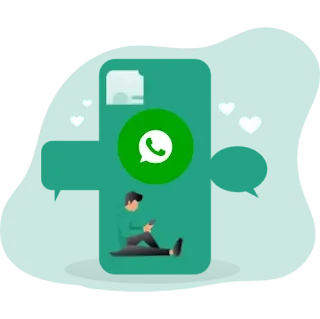


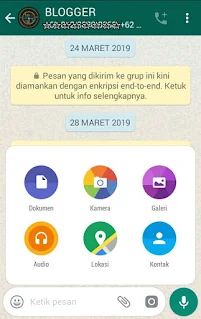



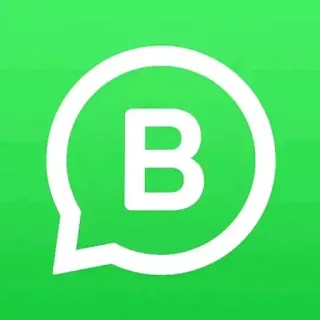

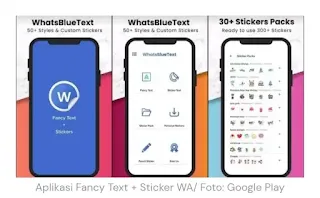







.png)



ReplyDeleteFitur sekali lihat ini hanya khusus untuk foto dan video saja kalau buat link fitur sekali lihat ngga bisa diaktifkan, kang. Setau saya begitu, kang
Oh pantesan, kirain bisa buat semua.
DeleteSip thanks udah nambahin, mas 😅
Cuma thanks doang ngga ada yang lainnya, kang?
DeleteYg lainnya apa mas, cipika cipiki dari Ningsih kah atau gula teh 🤣
DeleteTernyata cuma video dari snackvideo dan xnxx saja yang bisa ada fitur sekali lihat ya hu.😂
ReplyDeleteXnxx itu aplikasi berbagi video juga kah?
DeleteCoba tanya kang jaey saja, xnxx itu apa.😆
DeleteSaya juga kurang tau mas, saya masih smp 😅
Deletebelum nyobain semua fiturnya sih
ReplyDeleteyang sekali lihat juga belum ngetes
Iya saya juga baru beberapa hari ini, dan langsung mempostingnya disini 😅
Deleteluarbiasa baru tau aku...hohoho
ReplyDeleteselama ini aku jarang banget ngutak utik wa ya...bisa nya cumand nulis pesan aja...kirim foto dan video..kalau kirim kirim sekarang ada angka 1 nya juga ternyata
aku jarang banget update status, apalagi di wa...
Sama mbak saya juga jarang dan kebetulan aja penasaran lihat angka 1, sering sih lihat angka 1 tapi ta cuekin. 🤣
Delete